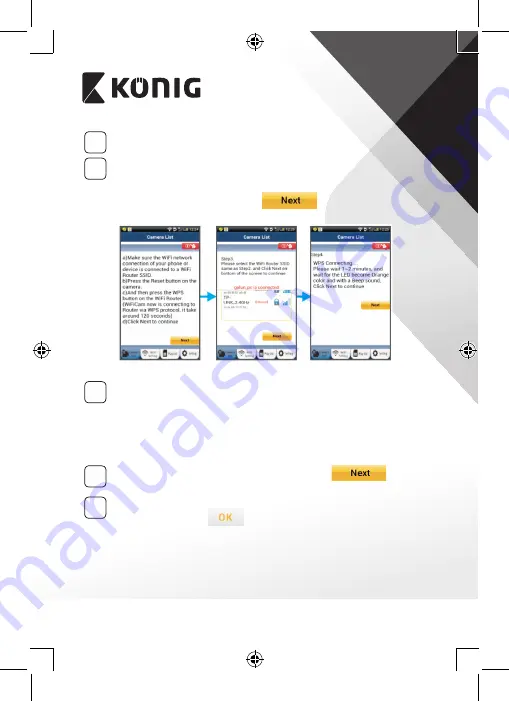
ΕΛΛΗΝΙΚΑ
141
5
Μετάβαση στη λειτουργία WPS από το Wi‑Fi ρούτερ
Πατήστε το κουμπί WPS του Wi-Fi ρούτερ
6
Επιλογή του Wi‑Fi ρούτερ
Επιλέξτε το Wi-Fi ρούτερ της προτίμησής σας στην οθόνη (βλέπε
“Εικόνα 9”).
Στη συνέχεια, επιλέξτε την καρτέλα
για να εισέλθετε
στο επόμενο βήμα (βλέπε “Εικόνα 10”).
Εικόνα 8
Εικόνα 9
Εικόνα 10
7
Η κάμερα IP συνδέεται με το Wi‑Fi ρούτερ
Περιμένετε για 1-2 λεπτά. Αν η κάμερα IP συνδεθεί με το Wi-Fi
ρούτερ, το LED κατάστασης γίνεται πορτοκαλί.
Διαφορετικά το LED κατάστασης αναβοσβήνει με κόκκινο χρώμα.
Αν η εγκατάσταση δεν ολοκληρωθεί με επιτυχία, επαναλάβετε τη
διαδικασία ξεκινώντας και πάλι από το βήμα 1.
8
Αν η διαδικασία ολοκληρωθεί, επιλέξτε την καρτέλα:
(βλέπε “Εικόνα 11”) και ακολουθήστε τις οδηγίες.
9
Εισάγετε όνομα κάμερας και κωδικό πρόσβασης για ασφάλεια και
επιλέξτε την καρτέλα:
(βλέπε “Εικόνα 13”).
Η κάμερα IP ρυθμίζεται αυτόματα στην οθόνη προβολής
(βλ. “Εικόνα 14”).
Summary of Contents for SAS-IPCAM116
Page 137: ...137 2 uCare Cam 00000000 admin 0000 1 IP IP 1 DC DC IP LED IP 15 2 LED 15...
Page 142: ...142 11 13 12 14 IP Wi Fi 1 DC DC IP LED IP 15 2 LED 15...
Page 171: ...171 2 uCare Cam 00000000 admin 0000 1 IP IP 1 IP IP 15 2 15 3 IP WPS 10 IP...
Page 172: ...172 ANDROID Apple 8 IP Wi Fi 4 uCare Cam 1 5 6 2 3 10 0000 7 5 uCare Cam 4 6 5 2 3 4...
Page 175: ...175 7 IP Wi Fi 1 2 IP Wi Fi IP Wi Fi 1 8 11 9 13 14 11 13 12 14...
Page 178: ...178 IP CD SAS IPCAM116 1 2 3 4 5 6 7 8 WPS 9 12...
Page 249: ...249 2 uCare Cam 00000000 admin 0000 1 1 LED 15 2 LED 15...
Page 253: ...253 5 WPS Wi Fi WPS Wi Fi 6 Wi Fi Wi Fi 9 10 8 9 10 7 Wi Fi 1 2 Wi Fi LED LED 1 8 11 9 13 14...
Page 254: ...254 11 13 12 14 Wi Fi 1 LED 15 2 LED 15...
Page 256: ...256 4 17 18 16 17 18 APPLE 5 uCare Cam 6 7 Scan camera QR code QR 8 QR QR 9 UID ID QR DONE CD...
















































